إصلاح توقف WhatsApp عن العمل اليوم على Android
منوعات / / July 01, 2022

WhatsApp هو أحد أكثر التطبيقات استخدامًا في الوقت الحاضر. لديه طريقة ممتازة لإرسال رسائل نصية ومكالمات ومشاركة الصور ومحتوى الوسائط مع أصدقائك وأقاربك. مثل تطبيقات الإنترنت الأخرى ، يحتوي WhatsApp على بعض الأخطاء. في بعض الأحيان ، قد يظهر لك لسوء الحظ أن WhatsApp قد أوقف مطالبات الخطأ ، وهو أمر محبط للغاية. WhatsApp هو أحد التطبيقات التي لا تمضي يومك دون استخدامها. لذا ، فإن مواجهة مثل هذه الأنواع من الأخطاء هي حالة غير مرغوب فيها. لكن لا تقلق! سيساعدك هذا الدليل في إصلاح مشكلة WhatsApp التي توقفت عن العمل اليوم بخطوات بسيطة وفعالة لتحرّي الخلل وإصلاحه. قبل أن تبدأ ، راجع الأسباب التي أدت إلى حدوث هذه المشكلة. يمكّنك هذا من تكوين فكرة عن خطورة المشكلة.

محتويات
- كيفية إصلاح WhatsApp توقف عن العمل اليوم على Android
- الطريقة الأولى: إعادة تشغيل WhatsApp
- الطريقة 2: إعادة تشغيل Android
- الطريقة الثالثة: استكشاف أخطاء اتصال الشبكة وإصلاحها
- الطريقة الرابعة: التحقق من حالة خادم WhatsApp
- الطريقة الخامسة: تمكين بيانات الخلفية
- الطريقة 6: فرض إغلاق WhatsApp
- الطريقة 7: قم بإيقاف تشغيل وضع توفير البطارية
- الطريقة الثامنة: السماح لكافة الأذونات
- الطريقة 9: التبديل إلى WhatsApp Sync
- الطريقة 10: إزالة WhatsApp Cache
- الطريقة 11: تحديث WhatsApp
- الطريقة 12: تحديث نظام التشغيل Android
- الطريقة 13: Free Android Space
- الطريقة 14: مسح WhatsApp Media
- الطريقة 15: أعد إضافة حساب Google المتعارض
- الطريقة 16: تشغيل فحص البرامج الضارة
- الطريقة 17: أعد تثبيت WhatsApp
- الطريقة 18: إعادة ضبط المصنع لجهاز Android
- الطريقة 18: اتصل بدعم WhatsApp
كيفية إصلاح WhatsApp توقف عن العمل اليوم على Android
فيما يلي بعض الأسباب التي ساهمت في توقف WhatsApp عن العمل.
- اتصال الشبكة غير مستقر
- خادم WhatsApp معطل
- لم تقم بتمكين بيانات الخلفية ، وبالتالي لا يعمل التطبيق عند تشغيل وضع توفير شحن البطارية
- لا يتم منح الأذونات المناسبة على WhatsApp
- تالف ذاكرة التخزين المؤقت والبيانات الخاصة بواتساب
- لا توجد مساحة كافية على جهاز Android الخاص بك
- هجوم البرامج الضارة أو الأخطاء أو الفيروسات
- تطبيق قديم ونظام تشغيل Android
- أخطاء البرامج
- حساب Gmail غير صالح أو مخترق
عندما تواجه المشكلة ، قد لا تعيد تثبيت التطبيق مباشرة. فيما يلي بعض الاختراقات البسيطة المذهلة التي ستساعدك على الإصلاح للأسف ، توقف WhatsApp عن المشكلة بسهولة.
ملحوظة: نظرًا لأن الهواتف الذكية لا تحتوي على نفس خيارات الإعدادات ، وهي تختلف من مصنع لآخر ، لذا تأكد من الإعدادات الصحيحة قبل تغيير أي منها. تم تنفيذ الخطوات المذكورة على ريدمي هاتف.
الطريقة الأولى: إعادة تشغيل WhatsApp
هذه هي أبسط طريقة لإصلاح مشكلة WhatsApp التي توقفت عن العمل اليوم. سيساعد إغلاق التطبيق وإعادة فتحه في حل المشكلات على الفور. اتبع الخطوات المذكورة أدناه لإعادة تشغيل WhatsApp.
1. أقفل ال ال WhatsApp تطبيق.
2. ثم اذهب الى الشاشة الرئيسية وافتح التطبيقات المفتوحة مؤخرًا.
3. الآن ، اضغط على رمز X المطابق لـ WhatsApp.

4. أعد فتح ال WhatsApp وتحقق مما إذا كنت تواجه المشكلة مرة أخرى.
الطريقة 2: إعادة تشغيل Android
إذا كنت لا تزال تواجه لسوء الحظ ، فقد توقف WhatsApp عن المطالبة ، حتى بعد إعادة تشغيل التطبيق ، فيجب عليك التحقق عند إعادة تشغيل هاتفك في المرة الأخيرة. إذا تمت إعادة تشغيل هاتفك لفترة طويلة جدًا ، فعليك التفكير في إعادة تشغيل جهاز Android. اتبع الخطوات المذكورة أدناه لإعادة تشغيل جهاز Android.
1. اضغط على زر الطاقة على جهازك.
2. اضغط على اعادة التشغيل خيار أو انقطاع التيار الكهربائي اختيار.
ملحوظة: إذا قمت بالنقر فوق ملف انقطاع التيار الكهربائي الخيار ، عليك أن تعقد الخاص بك قوة زر مرة أخرى لإعادة تشغيل هاتفك.
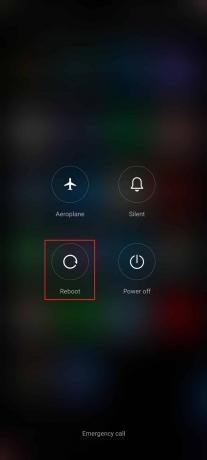
3. بمجرد إعادة تشغيل Android ، تحقق مما إذا كنت قادرًا على الوصول إلى WhatsApp دون أي مشاكل.
اقرأ أيضا:كيفية تغيير نمط الخط في WhatsApp
الطريقة الثالثة: استكشاف أخطاء اتصال الشبكة وإصلاحها
إذا لم يكن لديك اتصال ثابت بالإنترنت ، فسوف ينتهي بك الأمر مع العديد من المشكلات مثل توقف WhatsApp عن العمل اليوم. بالإضافة إلى التأخيرات في خدمة المراسلة ، يمكن حل التعارضات المماثلة الأخرى من خلال التأكد من أنك قمت بتشغيل اتصال البيانات الخاص بك كما هو موضح أدناه.
1. اضغط على إعدادات أيقونة على الشاشة الرئيسية.
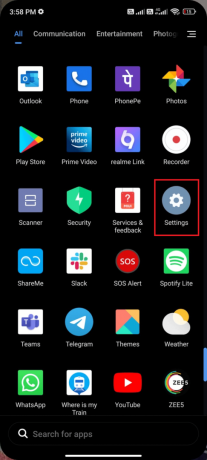
2. الآن ، اضغط على شرائح الاتصال وشبكات المحمول الخيار كما هو موضح.
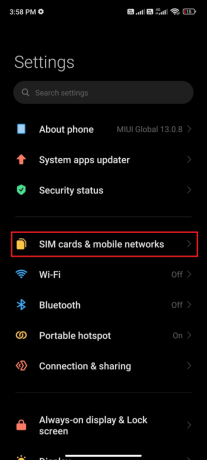
3. ثم قم بتبديل ملف بيانات الجوال اختيار.
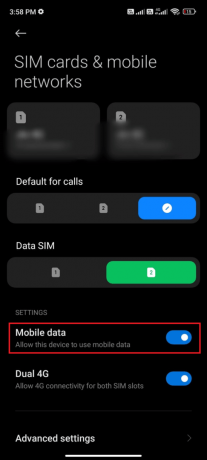
4. إذا كنت تريد استخدام شبكة تجوال عندما تكون خارج موقعك الجغرافي ، فانقر فوق إعدادات متقدمة كما هو مبين.
ملحوظة: قد تكلفك خدمة تجوال البيانات الدولية تكلفة إضافية.
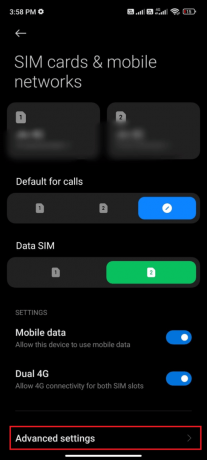
5. الآن ، اضغط التجوال الدولي واختر دائماً كما هو مبين.
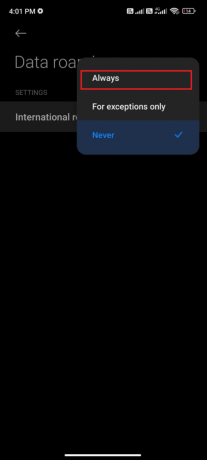
6. الآن ، اضغط على بيانات التجوال.
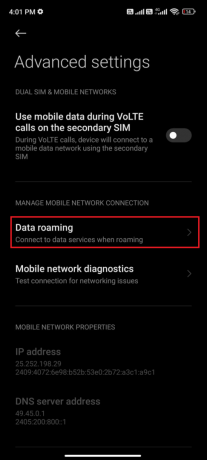
7. بعد ذلك ، انقر فوق شغله إذا طلب منك.
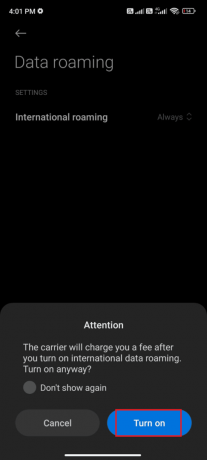
الآن ، تحقق مما إذا كنت قادرًا على إصلاح مشكلة عدم فتح WhatsApp.
الطريقة الرابعة: التحقق من حالة خادم WhatsApp
إذا كان لديك اتصال شبكة مستقر وأعدت تشغيل جهازك والتطبيق ولكنك لا تزال تواجه WhatsApp توقف عن العمل ، فيجب عليك التحقق من حالة الخادم. يمكنك التحقق مما إذا كان الخادم نشطًا أم معطلاً عن طريق زيارة بعض المواقع الرسمية مثل Downdetector. اتبع التعليمات لإصلاح الخطأ للأسف توقف WhatsApp.
1. انتقل إلى الموقع الرسمي لـ Downdetector.

2. يجب أن تتلقى تشير تقارير المستخدم إلى عدم وجود مشاكل حالية في Whatsapp رسالة.
2 أ. إذا تلقيت نفس الرسالة ، فلا توجد أخطاء من جانب الخادم. اتبع الطرق التي تمت مناقشتها في هذه المقالة لإصلاح مشكلة عمل WhatsApp.
2 ب. إذا كنت تراقب أي رسائل غير معتادة ، فعليك الانتظار حتى يتم حلها.
اقرأ أيضا:كيفية استخدام WhatsApp بدون رقم هاتف
الطريقة الخامسة: تمكين بيانات الخلفية
على الرغم من تشغيل بيانات الجوال ، يجب عليك تشغيل استخدام بيانات الخلفية للتأكد من أن هاتفك يستخدم اتصال الإنترنت حتى في وضع توفير البيانات. اتبع تعليمات WhatsApp توقف عن العمل اليوم.
1. اذهب إلى إعدادات تطبيق.
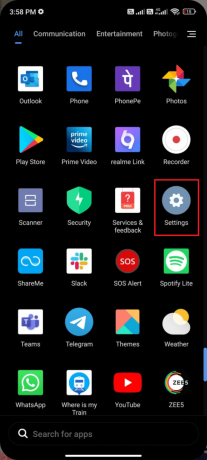
2. ثم اضغط على تطبيقات.

3. ثم اضغط على إدارة التطبيقات تليها ال WhatsApp كما هو مبين.

4. ثم اضغط على استخدام البيانات المقيد.
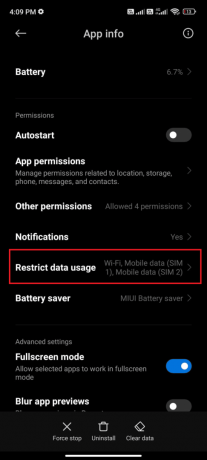
5. الآن ، حدد كليهما واي فاي و بيانات الجوال (SIM 1) و بيانات الجوال (SIM 2) إذا كان قابلا للتطبيق.
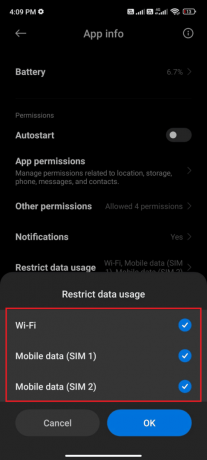
6. أخيرًا ، انقر فوق نعم.
الطريقة 6: فرض إغلاق WhatsApp
يختلف فرض إغلاق WhatsApp عن إعادة تشغيله. عندما تغلق تطبيقك بالقوة ، سيتم إغلاق جميع العمليات والبيانات بالقوة مما يؤدي إلى فقدان البيانات. ومع ذلك ، سيتم إغلاق جميع مهام الخلفية لإصلاح للأسف توقف WhatsApp عن المشكلة.
1. قم بتشغيل ملف إعدادات تطبيق.
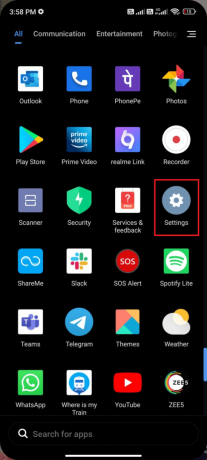
2. الآن ، اضغط على تطبيقات.
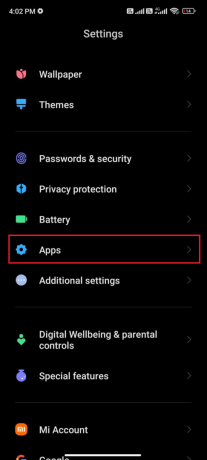
3. ثم اضغط على إدارة التطبيقات التالى ال WhatsApp.
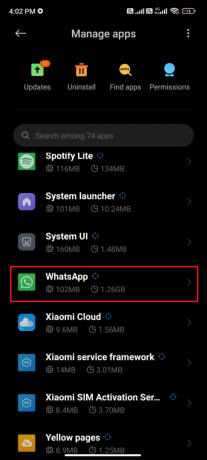
4. ثم اضغط على توقف إجباري.
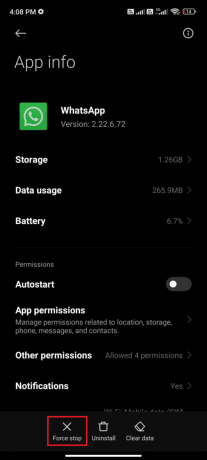
5. أخيرًا ، إذا طُلب منك ، انقر فوق نعم كما هو مبين.
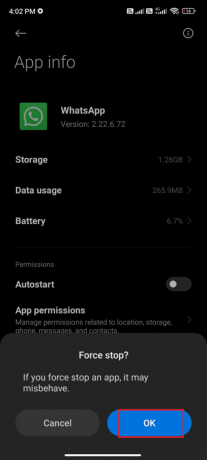
الآن ، أعد تشغيل WhatsApp وتحقق مما إذا كان يمكنك إصلاح مشكلة عمل WhatsApp أم لا.
اقرأ أيضا:كيفية تصدير WhatsApp Chat بصيغة PDF
الطريقة 7: قم بإيقاف تشغيل وضع توفير البطارية
ستساعدك ميزات توفير شحن البطارية في جهاز Android على توفير البطارية من خلال عمليات محدودة للخدمات وأجهزة الاستشعار والتطبيقات. إذا قمت بتمكين خيار توفير شحن البطارية على جهازك ، فقد يتم إيقاف تشغيل اتصال الشبكة و Gmail والتطبيقات الأخرى التي تستهلك الكثير من الموارد. قد يؤدي هذا إلى المشكلة التي تمت مناقشتها على WhatsApp. وبالتالي ، يُنصح بإيقاف تشغيل وضع توفير البطارية في جهازك كما هو موضح أدناه.
1. اسحب ملف درج الإخطار على جهاز Android الخاص بك.
2. الآن ، تحقق مما إذا كان ملف حافظ البطارية تم إيقاف الإعداد. إذا تم تشغيله ، فانقر فوقه لإيقاف تشغيله.
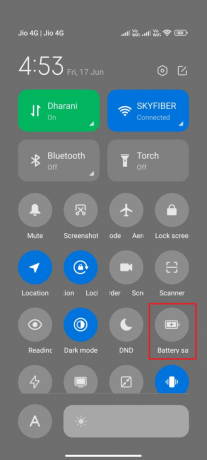
بمجرد التأكد من إيقاف تشغيل خيار توفير البطارية ، تحقق مما إذا كانت المشكلة التي تمت مناقشتها قد تم إصلاحها أم لا.
الطريقة الثامنة: السماح لكافة الأذونات
ستقاوم بعض ميزات WhatsApp الفتح عندما لا تمنح أذونات كافية. تأكد من أنه يجب عليك تمكين جميع أذونات التطبيق كما هو موضح أدناه لإصلاح مشكلة توقف WhatsApp عن العمل اليوم.
1. اضغط على إعدادات تطبيق.

2. بعد ذلك ، اضغط على تطبيقات ثم اضغط على إدارة التطبيقات.
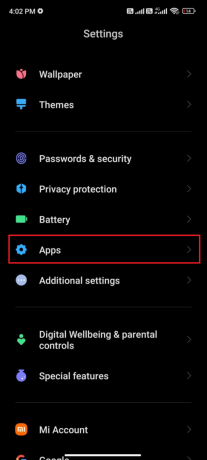
3. الآن ، اضغط على ال WhatsApp كما هو مبين.
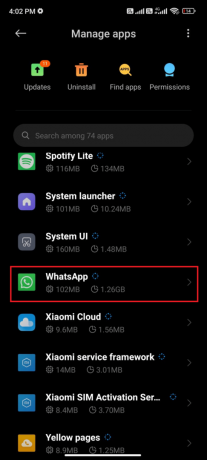
4. بعد ذلك ، انقر فوق أذونات التطبيق.
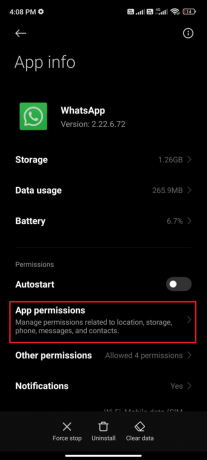
5. بعد ذلك ، تحقق مما إذا كنت قد منحت إذنًا لتطبيق WhatsApp ضمن ملف مسموح قائمة.
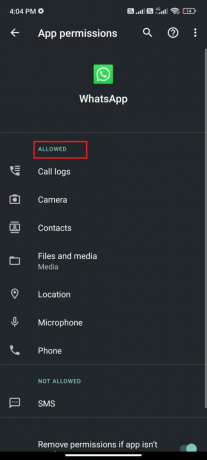
6. إذا وجدت بعض الأذونات المعلقة تحت قائمة غير مسموح بها، ثم اضغط على هذا الخيار.
ملحوظة: يتم عرض إذن SMS كمثال.
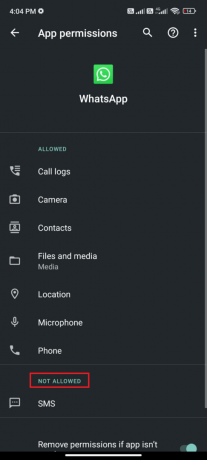
7. ثم اضغط السماح اختيار.
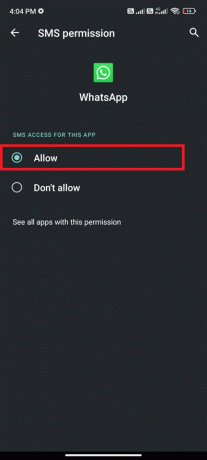
تحقق مما إذا كان يمكنك إصلاح مشكلة توقف WhatsApp عن العمل.
اقرأ أيضا:كيفية استخدام اثنين من WhatsApp في هاتف Android واحد
الطريقة 9: التبديل إلى WhatsApp Sync
أكد بعض المستخدمين أن تمكين خيار مزامنة WhatsApp ساعدهم في إصلاح WhatsApp توقف عن العمل. فيما يلي بعض الإرشادات لتمكين مزامنة WhatsApp على جهاز Android الخاص بك.
1. اضغط على إعدادات رمز لفتح التطبيق.

2. الآن ، اضغط على مزامنة الحسابات.
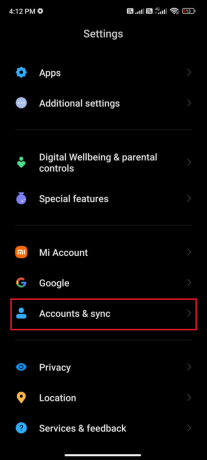
3. الآن ، قم بتبديل ملف مزامنة البيانات تلقائيًا الخيار واضغط على مزامنة الخيار بجوار ال WhatsApp كما هو مبين.

الآن ، ستتم مزامنة بيانات WhatsApp الخاصة بك. تحقق مما إذا كان يمكنك إصلاح مشكلة WhatsApp التي لا تعمل أم لا.
الطريقة 10: إزالة WhatsApp Cache
عندما تصادف WhatsApp توقف عن العمل اليوم ، يجب عليك مسح ذاكرة التخزين المؤقت وبيانات التطبيق. على الرغم من أن ذاكرة التخزين المؤقت تحفظ المعلومات المستخدمة بشكل متكرر ، فإنها تتسبب على مدار أيام في حدوث بعض المشكلات التي لا يمكن إصلاحها إلا بمسحها. اتبع الخطوات المذكورة أدناه لإزالة ذاكرة التخزين المؤقت لـ WhatsApp وإصلاحه للأسف توقف WhatsApp عن الخطأ.
1. انتقل إلى الشاشة الرئيسية واضغط على إعدادات أيقونة.

2. ثم اضغط على تطبيقات.
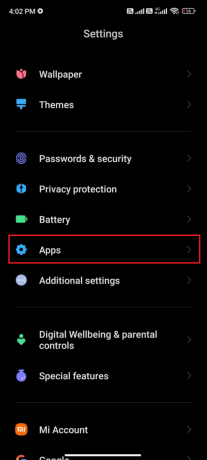
3. الآن ، اضغط على إدارة التطبيقات > ال WhatsApp.

4. بعد ذلك ، اضغط على تخزين.
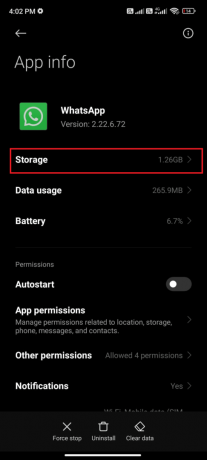
5. ثم اضغط امسح البيانات وثم، مسح ذاكرة التخزين المؤقت كما هو مبين.

6. الرجاء الضغط امسح كل البيانات عندما تريد حذف جميع بيانات WhatsApp.
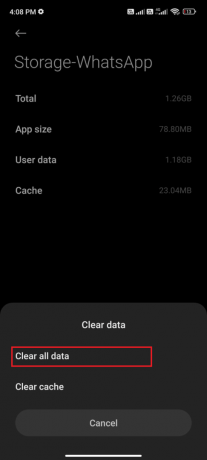
أخيرًا ، تحقق مما إذا كان يمكنك إصلاح WhatsApp لا يعمل على مشكلة Android.
اقرأ أيضا:26 من أفضل برامج التسويق عبر WhatsApp بالجملة
الطريقة 11: تحديث WhatsApp
أبلغ الكثير من المستخدمين أن تحديث WhatsApp سيساعدك في إصلاح ، للأسف ، توقف WhatsApp عن المشكلة. اتبع الإرشادات المذكورة أدناه لتحديث WhatsApp.
1. انتقل إلى ملف الشاشة الرئيسية واضغط متجر Play.

2. الآن ، ابحث ال WhatsApp في حقل البحث.
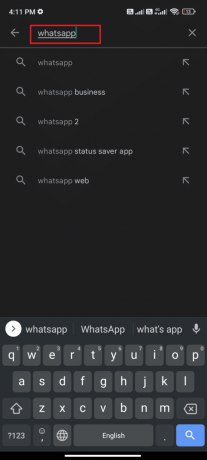
3 أ. إذا رأيت تحديثًا متاحًا ، فانقر فوق تحديث الخيار كما هو موضح.
3 ب. إذا رأيت أن التطبيق قد تم تحديثه بالفعل ، فانتقل إلى طرق استكشاف الأخطاء وإصلاحها التالية.

4. انتظر حتى يتم تحديث التطبيق الخاص بك وتحقق مما إذا كنت قد أصلحت WhatsApp توقف عن العمل مشكلة Android.
الطريقة 12: تحديث نظام التشغيل Android
بصرف النظر عن تحديث WhatsApp الخاص بك ، يجب عليك التحقق مما إذا كنت تستخدم Android في نسخته المحدثة. إذا كنت تستخدم إصدارًا أقدم من هاتفك المحمول ، فيجب عليك التحقق مما إذا كان هناك تحديث متاح واتباع التعليمات التي تظهر على الشاشة لتحديثه.
اتبع الخطوات الواردة في دليلنا ونفذها لترقية نظام التشغيل Android الخاص بك كما هو موضح في دليلنا 3 طرق للتحقق من وجود تحديثات على هاتف Android الخاص بك لإصلاح مشكلة WhatsApp التي توقفت عن العمل اليوم.
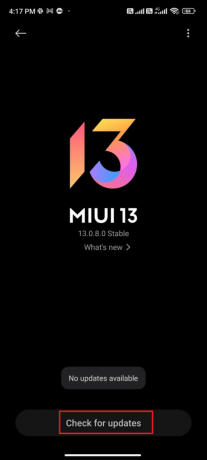
بعد تحديث نظام التشغيل Android ، تحقق مما إذا كان يمكنك إصلاح مشكلة عدم عمل WhatsApp.
الطريقة 13: Free Android Space
عندما لا يكون لديك مساحة كافية على جهاز Android الخاص بك ، فسوف تواجه للأسف توقف WhatsApp عن المشكلة. عندما تكون الذاكرة منخفضة جدًا ، لا يمكنك فتح تطبيقات مثل WhatsApp. اتبع الخطوات المذكورة أدناه لتحرير مساحة على Android.
1. فتح مدير الملفات على جهاز Android الخاص بك.
2. الآن ، اضغط على ثلاثة أسطر رمز في الجزء العلوي الأيسر من الشاشة.
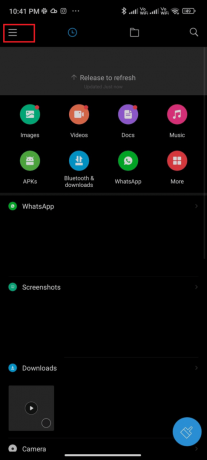
3. الآن ، اضغط نظيفة عميق كما هو مبين.
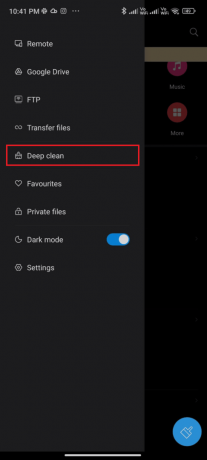
4. الآن ، اضغط نظف الان المطابق للفئة التي تريد تحرير بعض المساحة من خلالها.

5. الآن ، حدد جميع الملفات غير الضرورية وانقر فوق احذف الملفات المحددة كما هو مبين.
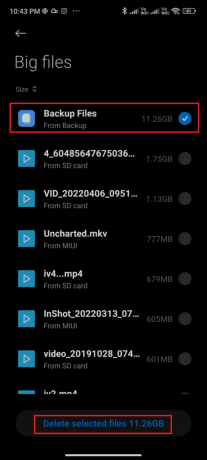
6. الآن ، قم بتأكيد المطالبة بالنقر فوق نعم و اعادة التشغيل هاتفك. بعد ذلك ، تحقق مما إذا كنت قادرًا على استخدام WhatsApp دون أي مشاكل.
اقرأ أيضا:كيفية نقل محادثات WhatsApp القديمة إلى هاتفك الجديد
الطريقة 14: مسح WhatsApp Media
إذا لم يساعدك مسح مساحة تخزين الهاتف ، فيمكنك محاولة مسح وسائط WhatsApp من كل محادثة إذا كانت تشغل مساحة داخلية كبيرة جدًا على جهازك. اتبع الخطوات المذكورة أدناه لمسح وسائط WhatsApp. سيساعدك هذا في إصلاح مشكلة WhatsApp التي توقفت عن العمل اليوم.
1. فتح ال WhatsApp واضغط على رمز ثلاثي النقاط في الزاوية العلوية.
2. بعد ذلك ، اختر إعدادات.
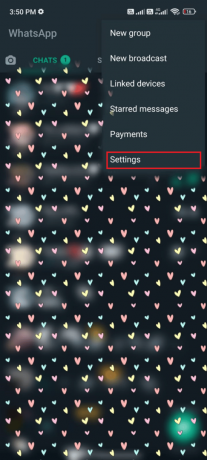
3. بعد ذلك ، انقر فوق التخزين والبيانات.

4. الآن ، اضغط على ادارة المساحة.
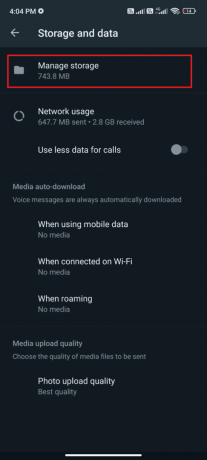
5. حدد أي دردشة ذات استخدام بيانات مرتفع.

6. هنا ، تحقق من ملف اختر الكل علبة.
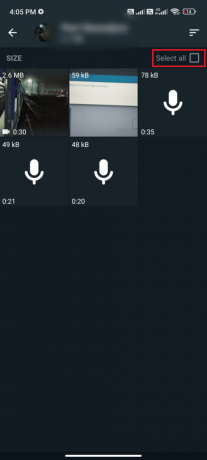
7. بمجرد اختيار الملفات المراد حذفها ، انقر فوق رمز سلة المهملات.
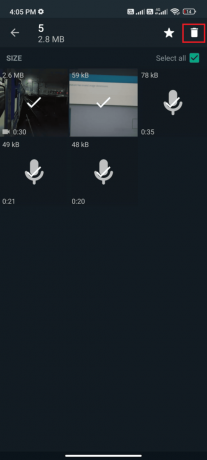
8. كرر هذه الخطوات لحذف الوسائط من جميع الدردشات إذا بدت غير ضرورية.
الطريقة 15: أعد إضافة حساب Google المتعارض
في بعض الأحيان ، عندما يتم اختراق حساب Gmail الخاص بك أو أنه غير صالح ، ستواجه مشكلة توقف WhatsApp عن العمل. عندما لا يعمل Gmail الخاص بك بشكل طبيعي ، قم بتسجيل الخروج أو إزالة حساب Google المقابل من جهازك وإعادة إضافته كما هو موضح أدناه.
1. إطلاق إعدادات على جهازك.

2. قم بالتمرير لأسفل شاشة الإعدادات وانقر فوق مزامنة الحسابات كما هو مبين.
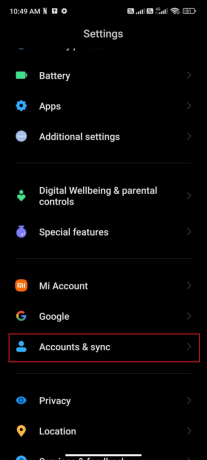
3. الآن ، اضغط على جوجل تليها أكثر الخيار كما يصور.
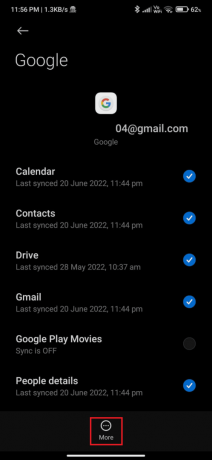
4. الآن ، اضغط على إزالة الحساب أسفل الشاشة وقم بتأكيد أي مطالبة.
5. أخيرًا ، أضف حساب Gmail الخاص بك إلى جهازك مرة أخرى وتحقق مما إذا كنت قد أصلحت مشكلة توقف WhatsApp عن العمل.
اقرأ أيضا:كيفية التحقق مما إذا كان شخص ما متصلاً بالإنترنت على Whatsapp دون الاتصال بالإنترنت
الطريقة 16: تشغيل فحص البرامج الضارة
إذا كان هناك أي ملفات أو أخطاء ضارة في جهازك ، فستواجه مشكلة WhatsApp التي توقفت عن العمل اليوم. تأكد من أنك قمت مؤخرًا بتثبيت أي ملفات APK أو تنزيل أي تطبيقات جديدة. اذا نعم، قم بإلغاء تثبيت التطبيقات وتحقق مما إذا كنت قد أصلحت المشكلة. يمكنك أيضًا محاولة تثبيت أحد تطبيقات مكافحة الفيروسات وإجراء فحص للبرامج الضارة للتأكد من أن جهازك آمن أم لا.
اقرأ دليلنا أفضل 10 برامج مكافحة فيروسات مجانية لنظام Android للحصول على فكرة حول التطبيق الذي يجب اختياره وكيفية استخدامه. فيما يلي بعض الإرشادات لإجراء فحص للبرامج الضارة على نظام Android باستخدام تطبيق تابع لجهة خارجية.
1. افتح ال متجر Play على هاتف Android الخاص بك.
2. الآن ، ابحث عن أي برامج مكافحة الفيروسات كما هو مبين.

3. ثم اضغط على تثبيت زر.
4. انتظر حتى يكتمل التثبيت ثم انقر فوق فتح لتشغيل التطبيق.
ملحوظة: قد تختلف خطوات فحص جهاز Android الخاص بك حسب البرنامج الذي تستخدمه. هنا، Avast Antivirus - مسح وإزالة الفيروسات ، منظف كمثال. اتبع الخطوات وفقًا لبرنامجك.
5. اتبع التعليمات التي تظهر على الشاشة داخل التطبيق واختر أحدهما حماية متقدمة (يحتاج إلى اشتراك) أو الحماية الاساسية (مجانا).

6. ثم اضغط ابدأ المسح.
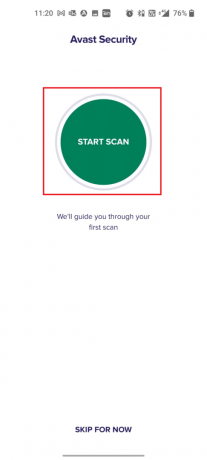
7. في الموجه التالي ، السماح موجه الإذن لفحص ملفاتك داخل الجهاز.
ملحوظة: في هذا التطبيق ، إذا رفضت هذا الوصول ، فسيتم فحص تطبيقاتك وإعداداتك فقط وليس ملفاتك الفاسدة.
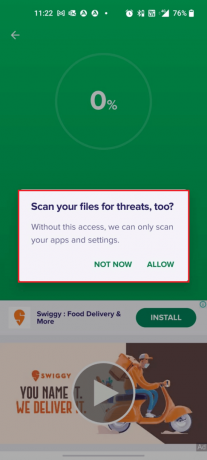
8. انتظر حتى يفحص التطبيق جهازك تمامًا وبمجرد الانتهاء من ذلك ، قم بحل المخاطر التي تم العثور عليها باتباع التعليمات التي تظهر على الشاشة.

سيؤدي هذا إلى إزالة الملفات أو التهديدات الفاسدة من جهاز Android الخاص بك وبالتالي سيتم حل مشكلة WhatsApp التي لا تعمل الآن.
اقرأ أيضا:قم بإزالة فيروسات Android بدون إعادة ضبط المصنع
الطريقة 17: أعد تثبيت WhatsApp
إذا لم تساعدك أي من الطرق في إصلاح مشكلة WhatsApp في العمل ، فهذا يعني أن هناك خطأ ما في التطبيق. أحد الحلول التي يمكنك تجربتها هو إعادة تثبيت التطبيق. إذا كان تطبيقك تالفًا ، فسيكون إلغاء تثبيته وإعادة تثبيته مفيدًا للغاية. ستؤدي هذه العملية إلى مسح جميع وسائط WhatsApp.
لنسخ بيانات WhatsApp احتياطيًا واستعادتها ، اتبع دليلنا على كيفية نقل محادثات WhatsApp القديمة إلى هاتفك الجديد. إذا قمت بنسخ بياناتك احتياطيًا ، فاتبع الخطوات المذكورة أدناه لإعادة تثبيت WhatsApp.
1. اذهب إلى متجر Play كما فعلت في وقت سابق والبحث ال WhatsApp.
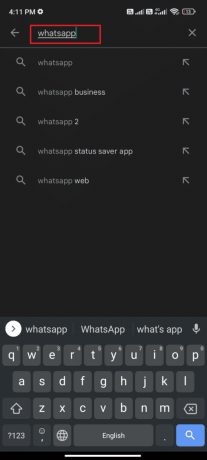
2. الآن ، اضغط الغاء التثبيت كما هو مبين.

3. انتظر حتى يتم إلغاء تثبيت التطبيق تمامًا من جهاز Android. ثم ، ابحث مرة أخرى عن ال WhatsApp واضغط تثبيت.
4. بمجرد تثبيت تطبيقك على جهازك ، انقر فوق فتح كما هو مبين.

5. أخيراً، استعادة البيانات الخاصة بك وتحقق مما إذا كان يمكنك إصلاح مشكلة WhatsApp التي لا تعمل.
الطريقة 18: إعادة ضبط المصنع لجهاز Android
بعد تنفيذ جميع الطرق المذكورة أعلاه لسوء الحظ ، توقف WhatsApp عن المشكلة ، حاول إعادة ضبط إعدادات المصنع لجهاز Android. سيؤدي هذا إلى وضع هاتفك في إعدادات المصنع الخاصة به ولن تواجه أي مشكلات أخرى.
ملحوظة: قبل إعادة ضبط إعدادات المصنع على جهاز Android ، يجب عليك نسخ جميع بياناتك احتياطيًا. إذا كنت لا تعرف كيفية عمل نسخة احتياطية من جهاز Android ، فاتبع دليلنا إلى قم بعمل نسخة احتياطية من بيانات هاتف Android.
لإعادة ضبط هاتفك على إعدادات المصنع ، اقرأ ونفذ الخطوات الواردة في دليلنا كيفية إعادة تعيين أي جهاز يعمل بنظام Android.

اقرأ أيضا:3 طرق لتعطيل اتصال Whatsapp
الطريقة 18: اتصل بدعم WhatsApp
إذا توقف WhatsApp عن العمل اليوم حتى بعد إعادة التثبيت ، فعليك الاتصال بفريق دعم WhatsApp لحل المشكلة. ننصحك بالاتصال بالمسؤول دعم WhatsApp. يساعدك فريق الدعم هذا في حل المشكلات المرتبطة ليس فقط بحسابات WhatsApp الشخصية ولكن أيضًا بحسابات WhatsApp للأعمال أيضًا.
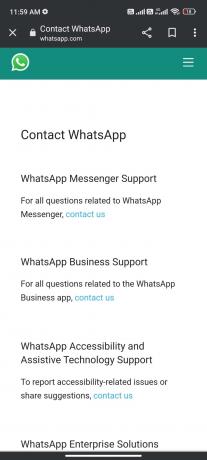
يمكنك إسقاط استفسارك عن طريق إعطاء بعض التفاصيل الإلزامية مثل رقم الهاتف وعنوان البريد الإلكتروني وكتابة مشكلتك. كخطوة تالية ، يقترح عليك WhatsApp قائمة بمقالاته وفقًا للمشكلة التي أرسلتها.
مُستَحسَن:
- كيفية التبديل بين حسابات متعددة على Discord
- كيفية الحصول على عيني فقط على Snapchat
- إصلاح WhatsApp Keeps Crashing على Android
- إصلاح حالة WhatsApp لا تظهر على Android
نأمل أن يكون هذا الدليل مفيدًا وأنك تعلمت كيفية الإصلاح توقف WhatsApp عن العمل اليوم إصدار على Android. لا تتردد في التواصل معنا باستفساراتك واقتراحاتك عبر قسم التعليقات أدناه. أخبرنا عن الموضوع الذي تريد منا استكشافه بعد ذلك.



